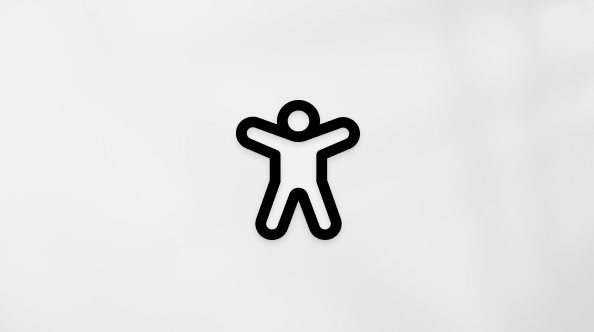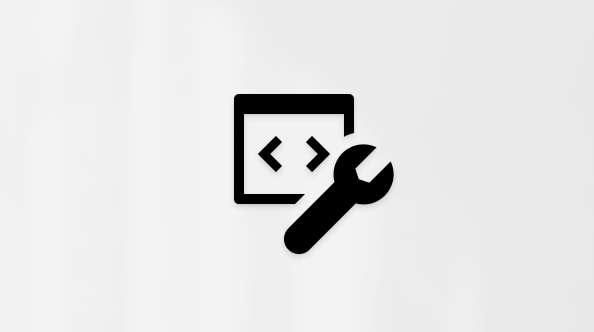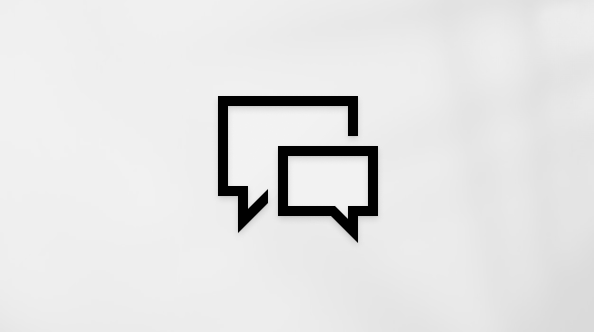Nametanje isključivanja i ponovno pokretanje Surface uređaja
Primenjuje se na
Ako Surface ne reaguje ili se zamrzne, isprobajte sledeće korake da biste nametnuli isključivanje i ponovo ga pokrenuli:
Važno: Kad god je to moguće, isključite Surface koristeći standardni metod. Uputstva potražite u članku Surface stanja napajanja da biste saznali kako da normalno isključite uređaj.
Ponovo pokrenite Surface
Pritisnite i držite dugme za napajanje dok se Surface ne isključi i ponovo pokrene i ne vidite ekran sa Windows logotipom (oko 20 sekundi), a zatim otpustite dugme za napajanje.

Napomena: Ovaj video je dostupan samo na engleskom jeziku.
Ova uputstva se odnose na sledeće Surface modele:
-
Surface Pro (5. gen.) i novije verzije
-
Surface Pro X (svi modeli)
-
Surface Laptop (svi modeli)
-
Surface Laptop Studio (svi modeli)
-
Surface Laptop Go (svi modeli)
-
Surface Go (svi modeli)
-
Surface Studio (svi modeli)
-
Surface Book 2 i novije verzije
Ako niste sigurni koji Surface model koristite, pogledajte članak Saznajte koji Surface model imate.
Za starije Surface uređaje izaberite zaglavlje ispod da biste prikazali uputstva.

Napomena: Ovaj video je dostupan samo na engleskom jeziku.
Ova uputstva se odnose na sledeće Surface modele:
-
Surface Pro, Surface Pro 2, Surface Pro 3, Surface Pro 4
-
Surface Book
-
Surface 2, Surface 3
-
Surface RT
Ako imate neki od ovih Surface modela, pratite ove korake:
-
Pritisnite i držite dugme za pojačavanje zvuka i dugme za napajanje u isto vreme dok se ekran ne isključi (oko 15 sekundi), a zatim otpustite oba.Ekran može da osvetli Surface logotip, ali da i dalje držite dugmad pritisnut najmanje 15 sekundi.
-
Kada otpustite dugmad, sačekajte 10 sekundi.
-
Pritisnite i otpustite dugme za napajanje da biste ponovo uključili Surface. Trebalo bi da vidite Surface logotip.
Ako Surface i dalje ne odgovara
Postoji još jedan poslednji korak koji možete da preduzmete. Ako ovi koraci ne reše problem, opcije servisa i podrške mogu biti dostupne kao pomoć.
Napomena: Ako je vaš Surface poslovni uređaj (u vlasništvu organizacije), pogledajte članak Opcije servisa za Surface uređaje za preduzeća i obrazovanje.
Pošaljite korporaciji Microsoft Da biste pripremili uređaj za isporuku korporaciji Microsoft, možete da proverite garanciju uređaja, kreirate porudžbinu usluge i odštampate nalepnicu sa adresom.
Pronalaženje lične podrške U nekim zemljama Microsoft nudi servisne centre za pružanje lične podrške. Opcije mogu da uključe profesionalnu proveru hardvera, rešavanje problema i oporavak sistema.
Samostalna popravka Ako imate tehničko iskustvo i odgovarajuće alatke, Microsoft nudi niz zamenjivih komponenti i vodiče za servisiranje uz pomoć kojih možete da izvršite popravke.
Da biste saznali više, pogledajte članak Kako da dobijete servis ili popravku Surface uređaja.